Excel 表のデータが多い場合、特定の列のセルをすべて選択するのは、けっこう手間がかかる。
例えば、列の行数がが数十行であればまだしも、数百行に及ぶと、選択するだけでも時間がかかる。こういう場合に便利なショートカットキーが「Ctrl」+「Shift」+「↓」。
そこで、今回は、Excel 表の最終行のセルまで選択する方法を紹介したい。
Excel 表の最終行のセルまで選択する方法
任意の Excel の表を開く。
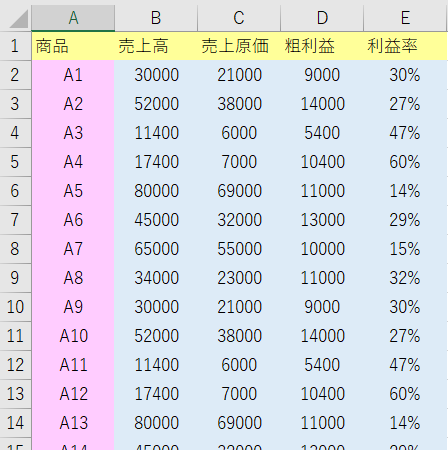
選択したい列の先頭のセル (ここでは、セル「A2」(セル内の文字は「A1」) にカーソルを合わせてから、ショートカットの「Ctrl」+「Shift」+「↓」キーを押す。
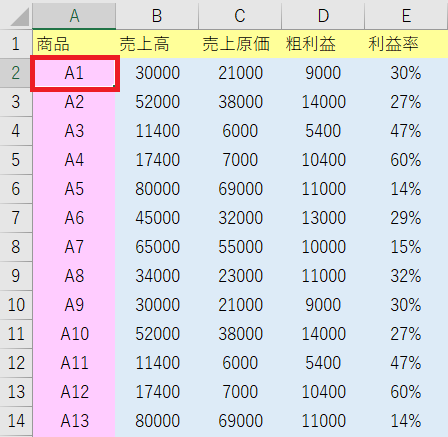
先頭のセル「A2」(セル内の文字は A1) から、最終行のセル (ここでは、セル「A173」(セル内の文字は A172) ) まで、すべて選択することができた。
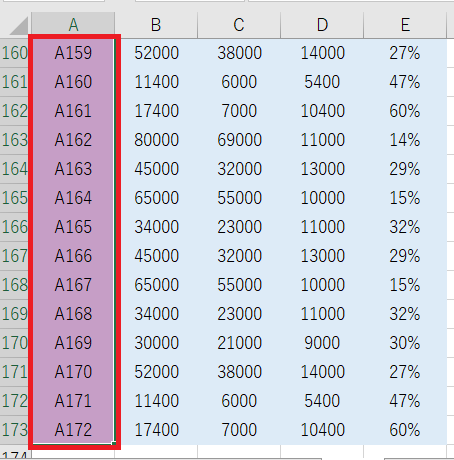
※ 行の途中で、空白のセルがある場合は、以下のように、空白セルの前のセルまでしか選択されないことに注意

また、以下のように、特定のセル (ここでは、セル「A34」(セル内の文字は A33) ) から「Ctrl」+「Shift」+「→」キーを押すと、その列のデータがすべて選択された。
つまり、「↑」「↓」「←」「→」キーによって方向を変えることも可能。


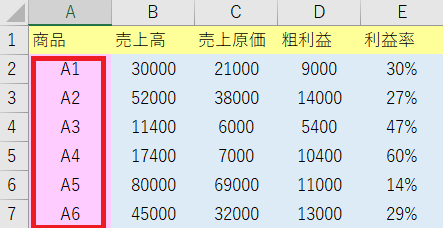
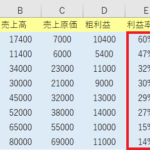

コメント